Vodič za sigurnosne postavke sustava Windows 10 (09.15.25)
Windows 10 dolazi sa širokim rasponom sigurnosnih postavki kako bi osigurao sigurnost vašeg prijenosnog računala ili računala. Svaki prosječni korisnik može biti preplavljen s toliko sigurnosnih opcija. Čini se da su ove postavke zbunjujuće i složene jer su raštrkane po cijeloj upravljačkoj ploči i teško ih je zapamtiti gdje se sve nalazi.
Možemo samo željeti da sve bude prikladno smješteno na jednom mjestu ispred nas i da pomognu dok se krećete kroz sigurnosne postavke sustava Windows 10, kategorizirali smo važne rizike za sigurnost vašeg računala kada upotrebljavamo sustav Windows 10 s nekim zaštitnim mjerama kako bismo poboljšali sigurnost od ovih uobičajenih rizika.
Ažuriranja prozora 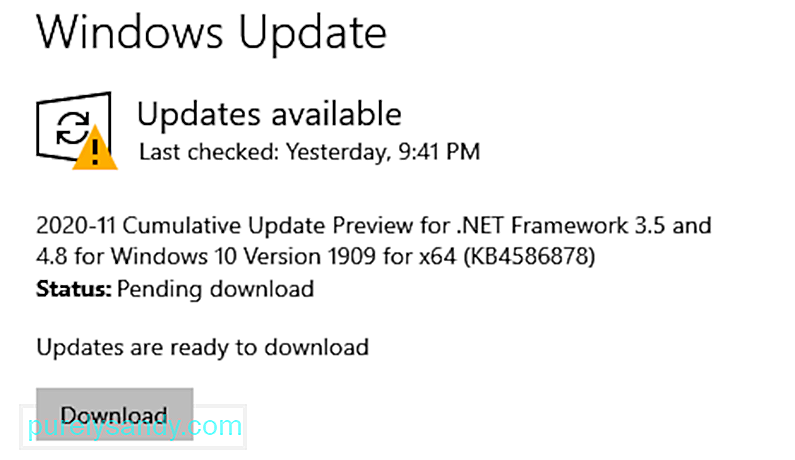 Windows 10, baš kao i druge verzije Windows neprestano šalje ažuriranja softvera i automatski ih instalira. S ažuriranjima također redovito šalje sigurnosne zakrpe i druge popravke kako bi sustav nesmetano radio.
Windows 10, baš kao i druge verzije Windows neprestano šalje ažuriranja softvera i automatski ih instalira. S ažuriranjima također redovito šalje sigurnosne zakrpe i druge popravke kako bi sustav nesmetano radio.
Windows 10 omogućuje svojim korisnicima kontrolu i nadgledanje kako i kada se ažuriranja isporučuju i instaliraju. Na taj način, naglo ažuriranje sustava Windows nikada ne ometa vaš rad ili vas nepotrebno usporava. Evo kako možete pristupiti postavkama ažuriranja sustava Windows i prilagoditi ih kako želite:
Savjet za profesionalce: Skenirajte računalo radi problema s performansama, neželjene datoteke, štetne aplikacije i sigurnosne prijetnje
koje mogu prouzročiti sistemski problemi ili spore performanse.
Posebna ponuda. O Outbyteu, uputama za deinstalaciju, EULA-u, Pravilima o privatnosti.
- Idite na Postavke s izbornika Start.
- Kliknite Ažuriraj & amp; Sigurnost.
- Odaberite Windows Update s lijeve strane.
- Odaberite Napredne opcije.
- Odaberite svoju opciju!
Iz naprednih opcija možete odabrati da li Windows automatski instalira ažuriranja kada ne koristite prijenosno računalo ili računalo. Također osigurajte da ažuriranja dolaze izravno s Microsofta, a ne s bilo koje usluge ili mreže treće strane radi dodatne sigurnosti.
Sigurnosne kopije 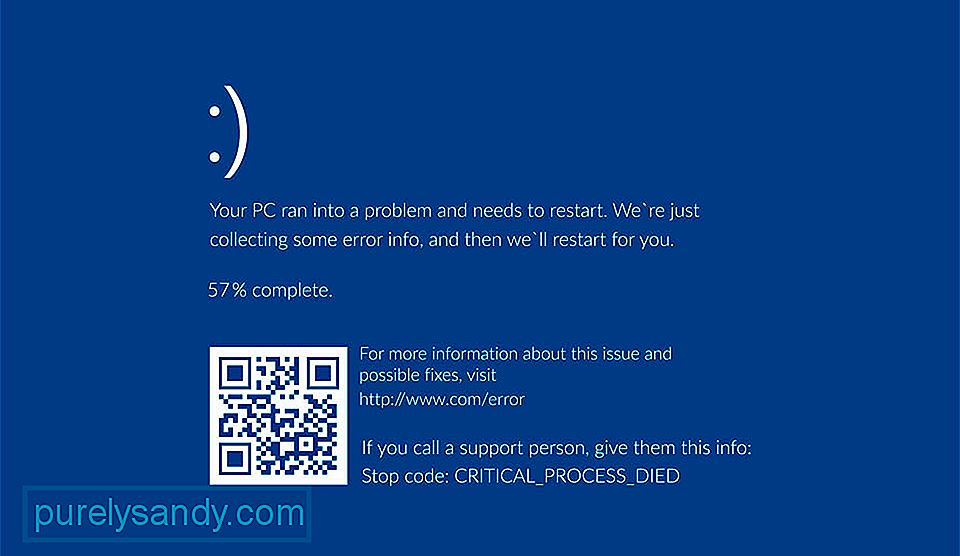 Ako se suočite sa cyberattackom ili padom sustava, sigurnosne kopije sustava Windows 10 mogu vas spasiti kao u takvim slučajevima automatski stvara sigurnosne kopije za restauraciju. Iako su učinkovite, ove sigurnosne kopije nisu u potpunosti sigurne i svaki haker im može lako pristupiti. Da biste se tome suprotstavili, možete napraviti cjelovitu sliku na vanjskoj pohrani poput DVD-a, USB-a ili vanjskog pogona. Da biste to učinili, možete slijediti ove korake:
Ako se suočite sa cyberattackom ili padom sustava, sigurnosne kopije sustava Windows 10 mogu vas spasiti kao u takvim slučajevima automatski stvara sigurnosne kopije za restauraciju. Iako su učinkovite, ove sigurnosne kopije nisu u potpunosti sigurne i svaki haker im može lako pristupiti. Da biste se tome suprotstavili, možete napraviti cjelovitu sliku na vanjskoj pohrani poput DVD-a, USB-a ili vanjskog pogona. Da biste to učinili, možete slijediti ove korake:
- Idite na upravljačku ploču.
- Idite na Povijest datoteka.
- Odaberite Sigurnosna kopija slike sustava.
- Odaberite odredište za spremanje ove sigurnosne kopije.
- Odaberite Pokreni sigurnosnu kopiju.
- Ako imate Windows 10 Professional, kliknite datoteku desnom tipkom miša i idite na Napredno postavke.
- Označite Šifriraj sadržaj da biste osigurali podatkovni okvir kako biste zaštitili ovu sigurnosnu kopiju lozinkom.
Microsoft sinkronizira i prikuplja podatke svojih korisnika s poslužitelja i za pružanje prilagođenih oglasa njima dok oni surfati internetom ili koristiti njihove podržane aplikacije. To se može smatrati velikim sigurnosnim rizikom, posebno kod osobnih uređaja i njihove svakodnevne upotrebe. Windows 10 i njegove politike dijeljenja privatnih podataka mogu biti vrlo problematične za poslovne korisnike jer se moraju nositi s mnoštvom povjerljivih podataka.
Stoga, kako bi zaštitio vašu privatnost na mreži, Windows 10 donosi neka rješenja . Omogućuje vam onemogućavanje nekih vrsta dijeljenja podataka, a možete ih kontrolirati na sljedeći način:
- Idite na Postavke.
- Zatim idite na Privatnost.
- Kliknite karticu Općenito.
- Uključite ili isključite nekoliko postavki privatnosti.
Na kartici Općenito možete se lako kretati putem, privatnost možete postaviti na način da onemogući praćenje lokacije i ID oglašavanja. Možete i ograničiti pristup mikrofonu i kameri ili vidjeti i dopustiti aplikacijama po vašem izboru pristup vašim porukama, kalendaru i kontaktima. Možete prilagoditi i količinu podataka koje Microsoft smije prikupljati s vašeg tipkanja, govora i upotrebe računala radi personalizacije njegovih usluga.
Postavke Wi-Fi-ja  Windows 10 sigurno olakšava pronalaženje i povezivanje s žarišnim točkama, ali ova situacija može postati značajan sigurnosni problem jer vaš uređaj otvara cyber-napadima s bilo kojeg mjesta i svugdje. Osiguranje Wi-Fi postavki najbolje je što možete učiniti kako biste se zaštitili od hakera i napadača Man-in-the-Middle (MitM). Kada se povežete s javnom mrežom, uljezi lako mogu doći do vaših privatnih ili povjerljivih podataka. Stoga je najbolje da se klonite otvorenih žarišnih veza. To se može učiniti na sljedeći način:
Windows 10 sigurno olakšava pronalaženje i povezivanje s žarišnim točkama, ali ova situacija može postati značajan sigurnosni problem jer vaš uređaj otvara cyber-napadima s bilo kojeg mjesta i svugdje. Osiguranje Wi-Fi postavki najbolje je što možete učiniti kako biste se zaštitili od hakera i napadača Man-in-the-Middle (MitM). Kada se povežete s javnom mrežom, uljezi lako mogu doći do vaših privatnih ili povjerljivih podataka. Stoga je najbolje da se klonite otvorenih žarišnih veza. To se može učiniti na sljedeći način:
- Idite na Postavke.
- Idite na Network & amp; Sljedeći Internet.
- Odaberite Upravljanje Wi-Fi postavkama.
Jedna od značajki koje Windows 10 nudi je dijeljenje Wi-Fi veze s prijateljima pomoću aplikacija kao što su Outlook i Facebook. Iako se ovo možda čini izvrsnom opcijom, u stvari se pokazalo kao veliki sigurnosni rizik ako se uvijek uključi.
Srećom, možete promijeniti i ovu postavku. Jednostavno idite na Network & amp; Internet postavke na stranici Postavke i onemogućite Wi-Fi dijeljenje. U slučajevima potrebe, uvijek se možete vratiti na postavke i uključiti ih.
Youtube video: Vodič za sigurnosne postavke sustava Windows 10
09, 2025

